发布作者: Southerly
最后更新: 2025年 09月 24日 13:17
作品采用: 《 署名-非商业性使用-相同方式共享 4.0 国际 (CC BY-NC-SA 4.0) 》许可协议授权
首先安装Openlist,并挂载网盘(以天翼云盘为例)。
Openlist挂载天翼网盘(具体挂载方式参考官方文档)。
给兰空图床创建一个专门的用户用于访问,主要是便于管理。
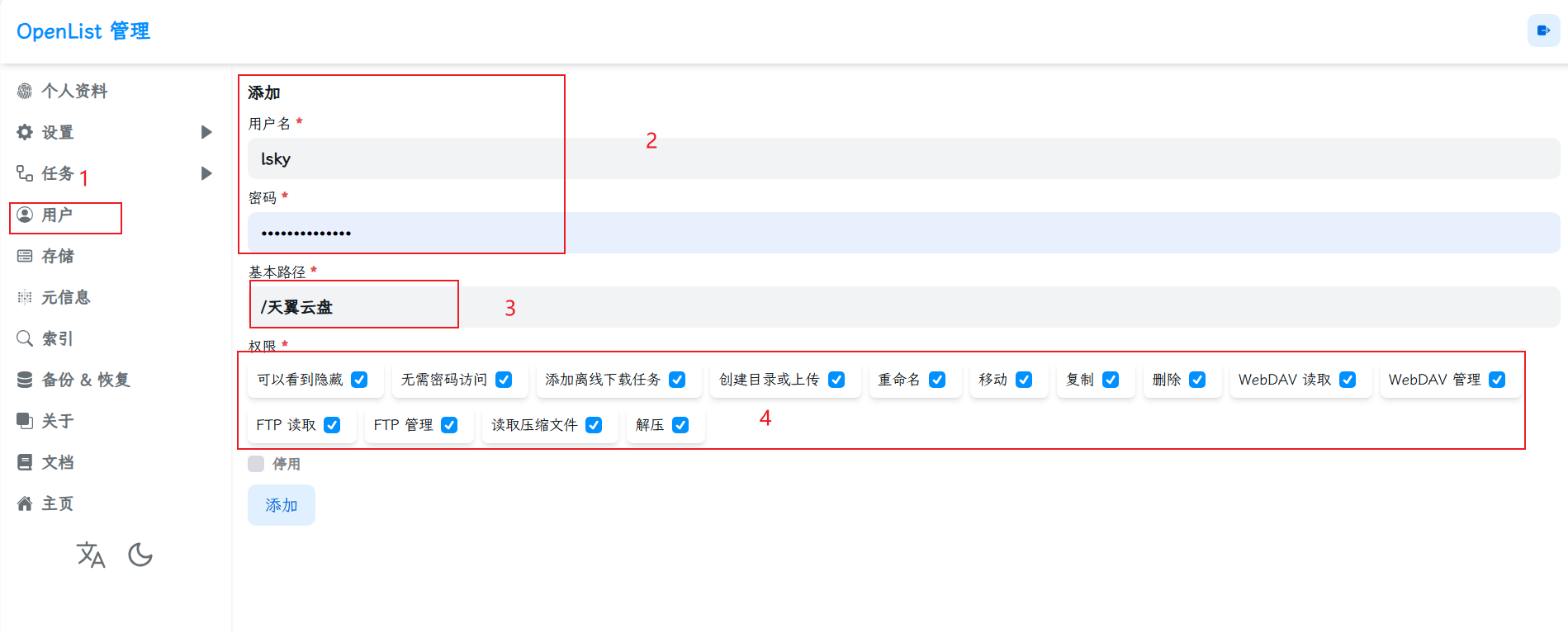
在天翼云盘下新建一个images图片存储路径。
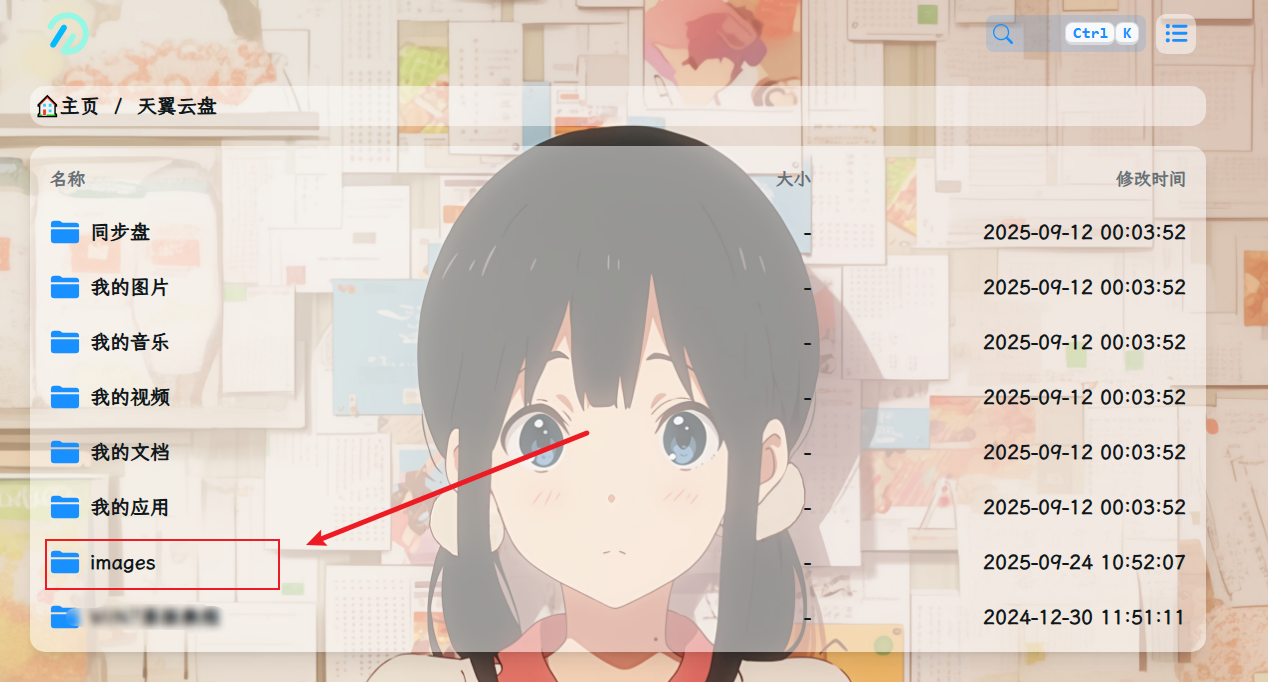
完成上述步骤后,就可以去兰空图床的后台添加一个存储策略,我们选择WebDAV。
访问地址格式:Openlist搭建地址的域名或IP:端口/d/天翼云盘挂载路径/images
注意:不要忘记加上/d示例:openlist.example.com/d/天翼云盘/images
连接地址格式:服务器IP:端口/dav/天翼云盘挂载路径/images
重要提示:只能填写服务器所在的IP地址,填写域名会导致上传失败(原因不确定)
账号密码就是Openlist中给兰空图床专门设置的用户密码。
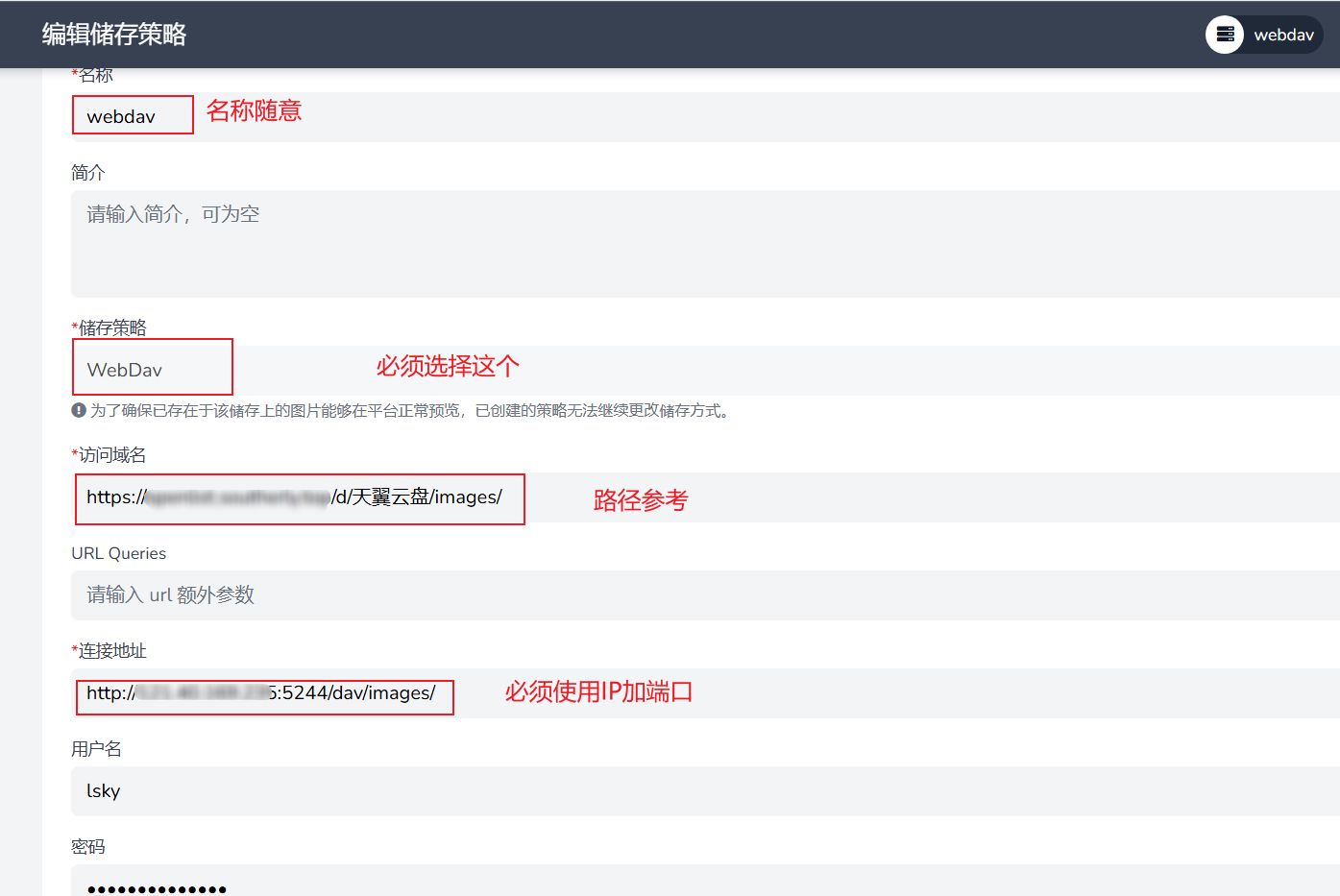
最后记得保存配置。
上面设置完之后,找到上传图片界面,在右上角选择刚刚设置好的WebDAV,上传一张图片进行测试。
如果上传失败,需要找到兰空图床网站目录下的/app/Service/ImageService.php文件,在WebDAV配置下添加'authType' => 1。
// 在WebDAV配置中添加
'authType' => 1此修改是为了解决兰空图床的WebDAV存储策略问题,具体可参考官方Issues:
webdav存储策略问题 · Issue #497 · lsky-org/lsky-pro
修改之后重新上传图片进行测试。
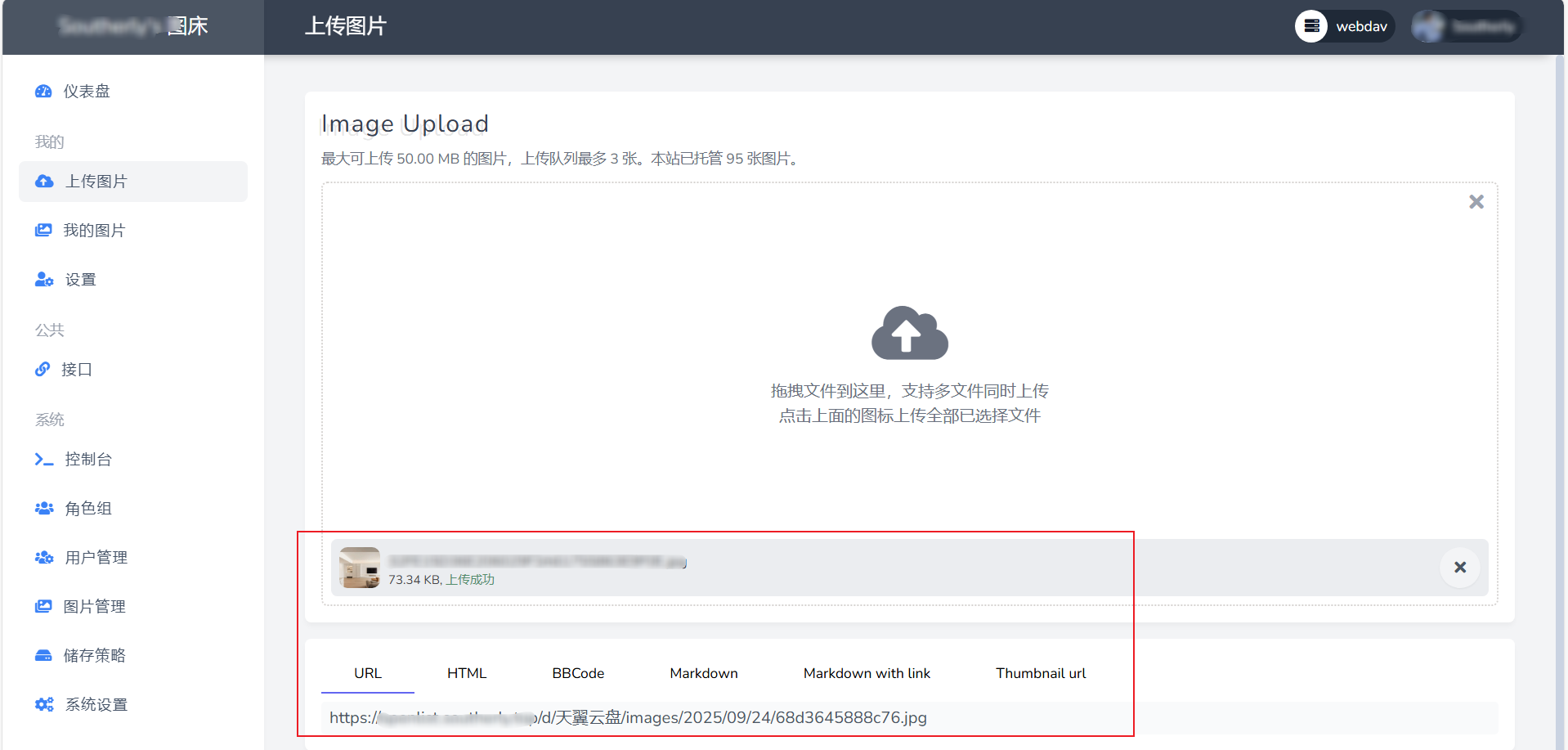
上传成功,教程结束。
本文共 536 个字数,平均阅读时长 ≈ 2分钟
请勿在本站点发表不当言论,以及进行恶意引流行为,否则会对该ip进行封禁处理
—— 评论区 ——